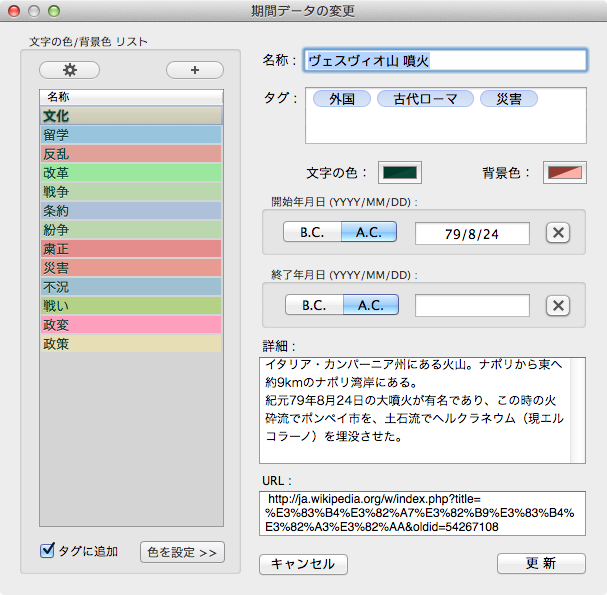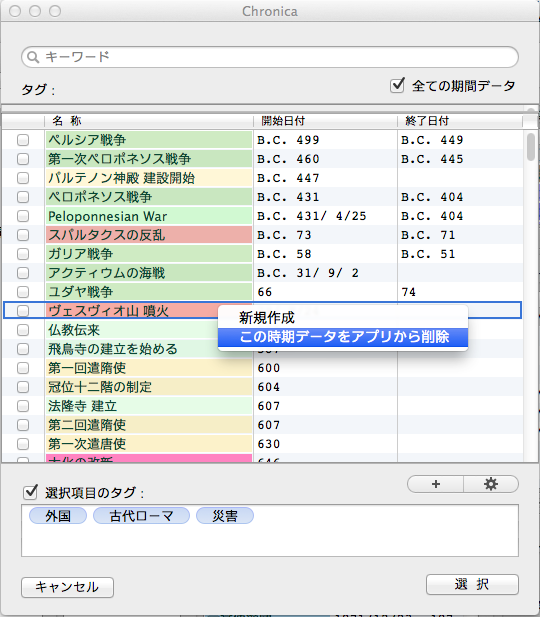期間データ
1つの年表のなかで時代背景を把握する為に表示されます。
期間データは1つの年表に属します。
名称と開始日付、終了日付などから成ります。
期間データ枠には年表に所属する期間データが表示されます。
[ 選択 ]ボタンを押すと「期間の選択」ウインドウ (下の画像)が表示されます。
チェックされている項目はその年表に既に所属しています。
チェックを変えることで所属する期間データが変わります。
新規追加したい場合、 ボタンを押して下さい。
ボタンを押して下さい。
変更したい場合、期間データの項目を選択した状態で  ボタンを押して下さい。
ボタンを押して下さい。
「全ての期間データ」チェックボックスのチェックを外すと、タグによって表示を選べるようになります。
期間データの追加
「期間データの新規登録」ウインドウは「期間の選択」ウインドウの ボタンから起動されます。
ボタンから起動されます。
期間の名称と開始年月日のみでも登録できます。
日付の入力項目は 「YYYY/MM/DD」形式の他に、「DD MMMM YYYY」形式(例:"20 October 1990"),
「MMMM DD, YYYY」形式(例:"October 20, 1990")でも入力可能です。
左側の「文字の色/背景色 リスト」から項目を選んで、[色を設定 >> ] ボタンを押すと、
右側の文字の色、背景色に反映されます。
「タグに追加」チェックボックスにチェックを入れると、項目名がタグに追加されます。
「文字の色/背景色 リスト」の項目は、リストの上のボタンによって、追加、変更が可能です。
項目を選んで、右クリック→[削除]メニュー を押すと、項目が削除できます。
期間データの変更
「期間データの変更」ウインドウ (下の画像)は「期間の選択」ウインドウで項目を選んで  ボタンを押すと
起動します。
ボタンを押すと
起動します。
名称、日付、色等を変更できます。
期間データの削除
「期間データの変更」ウインドウのリストから削除したい項目をクリックして選択し、
右クリックで表示されるメニューの「この期間データをアプリから削除」を押すと削除されます。
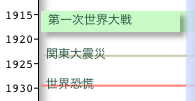
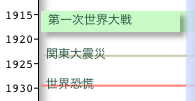
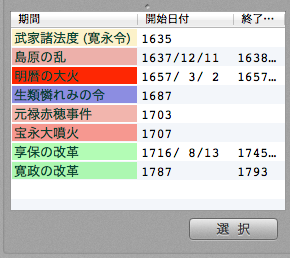
 ボタンを押して下さい。
ボタンを押して下さい。 ボタンを押して下さい。
ボタンを押して下さい。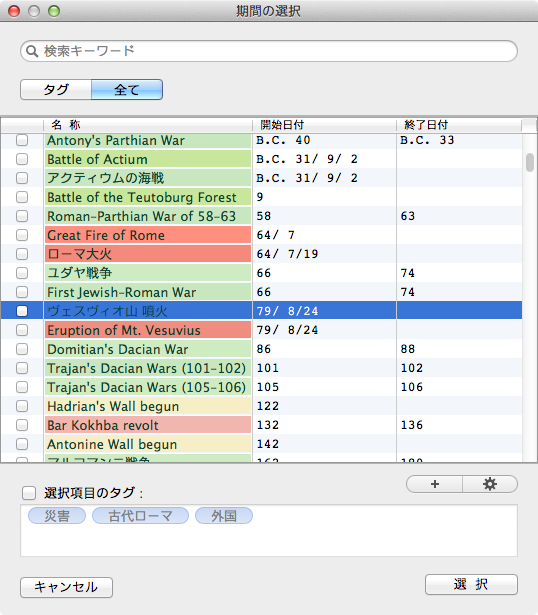
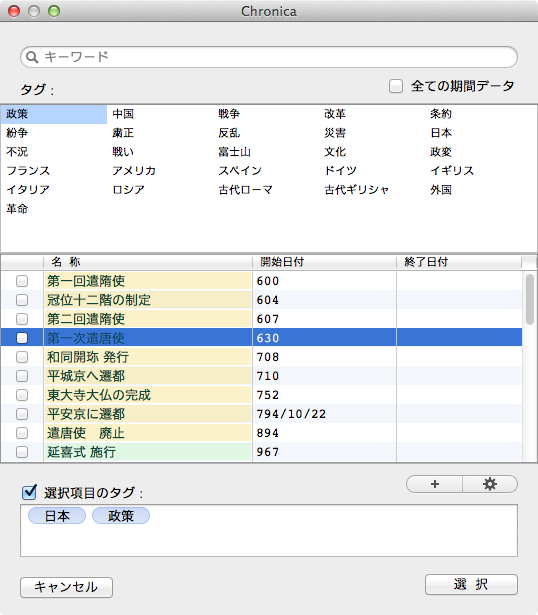
 ボタンから起動されます。
ボタンから起動されます。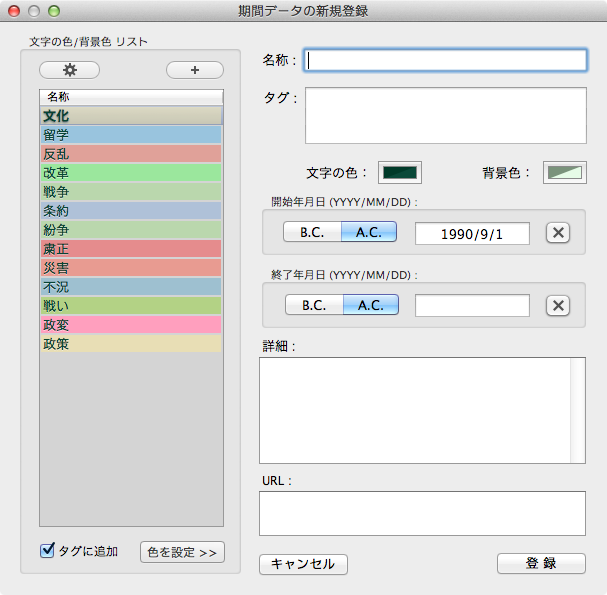
 ボタンを押すと
起動します。
ボタンを押すと
起動します。